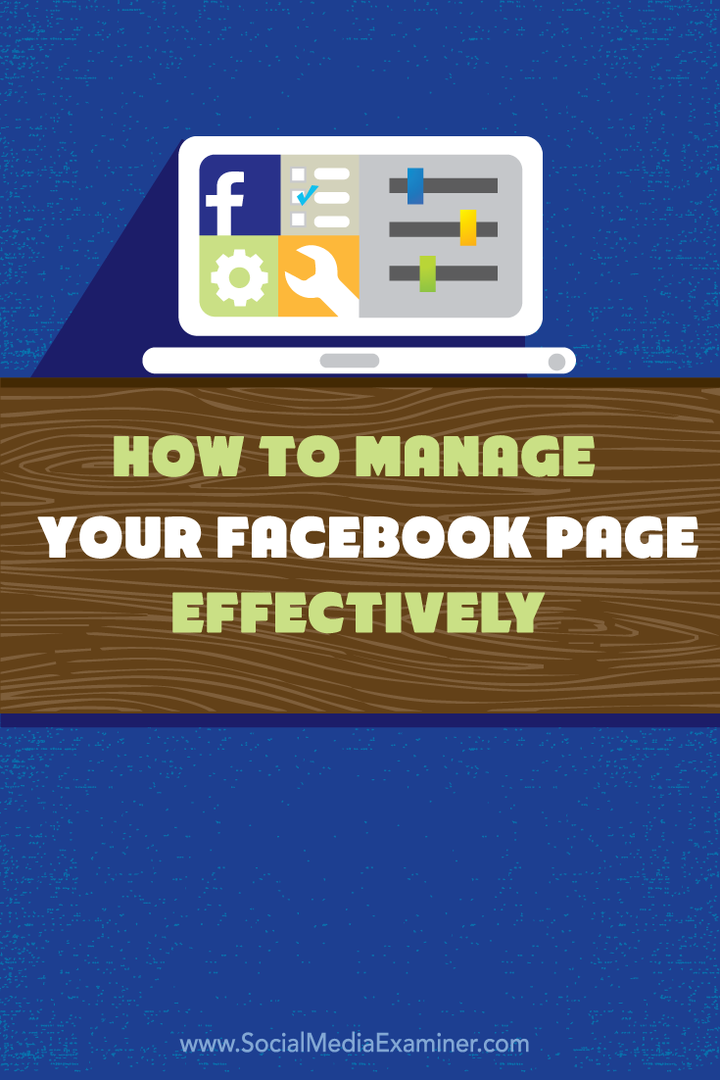Kuinka hallita Facebook-sivua tehokkaasti: Sosiaalisen median tutkija
Facebook Työkalut Facebook / / September 26, 2020
 Ylläpidätkö ainakin yhtä Facebook-yrityssivua?
Ylläpidätkö ainakin yhtä Facebook-yrityssivua?
Käytätkö kaikkia järjestelmänvalvojan ominaisuuksia?
Facebook-sivut sisältävät monia työkaluja, joiden avulla markkinoijat ja yritysten omistajat saavat kaiken irti liiketoiminnastaan.
Tässä artikkelissa jaan miten käyttää Facebookin ominaisuuksia, työkalut ja asetukset yrityksesi sivun tehokkaaseen hallintaan.
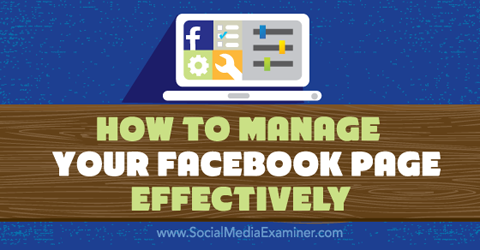
Kuuntele tämä artikkeli:
Mistä tilata: Apple Podcast | Google Podcasts | Spotify | RSS
Vieritä artikkelin loppuun linkkejä tärkeisiin resursseihin, jotka on mainittu tässä jaksossa.
# 1: Käytä Facebook-sivujasi
On olemassa muutama tapa päästä Facebook-sivuillesi. Vastaanottaja nähdä kaikki sivut, joihin olet linkitetty järjestelmänvalvojana, toimittajana, moderaattorina, mainostajana tai analyytikkona, mene sinun Sivun kirjanmerkit. Napsauta sitten haluamasi sivun linkkiä.
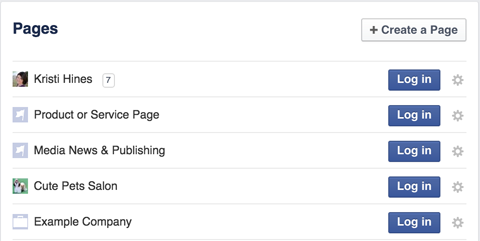
Jos haluat käyttää Facebook-sivua muiden Facebook-sivujen tykkäämiseen tai kommentoida viestejä, kirjaudu sisään sivullasi napsauttamalla. Lisäksi valitse asetuspyöräkuvake lisätäksesi tiettyjä sivuja suosikkeihisi Facebook-näytön vasemmassa sivupalkissa.
Vaihtoehtoisesti pääset sivuillesi Facebook-näytön yläosassa olevan valikon pudotusvalikosta.
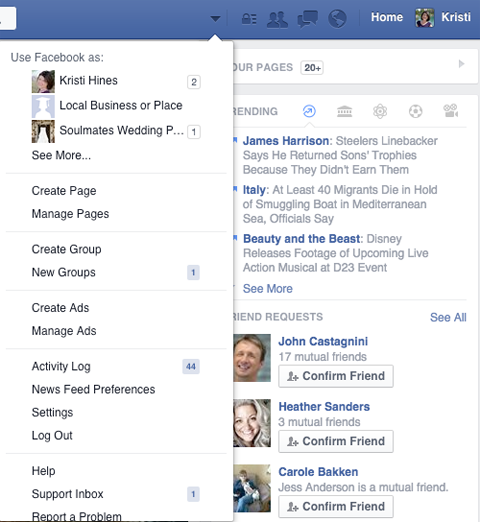
# 2: Navigoi sivuvalikossa
Facebook-sivusi yläosassa on valikko, joka ohjaa sinut sivusi pääominaisuuksiin. Sinun pitäisi nähdä tämä valikko, kun olet kirjautunut sisään henkilökohtaisena profiilina tai sivuna.

Valikon ensimmäinen kohta, Sivu, vie sinut takaisin Facebook-sivullesi Viestit, ilmoitukset, oivallukset, julkaisutyökalut ja asetukset.
Tässä ovat muut ominaisuudet.
Aktivoi käyttäjät yksityisesti viestien avulla
Jos haluat, ota Messages käyttöön Yleiset-sivun asetuksissa. Näin Facebook-käyttäjät voivat lähettää yksityisiä viestejä sivullesi.

Huomaa: Voit vain vastaa sivusi saamiin viesteihin. Et voi lähettää viestejä (sivullasi) ihmisille, jotka eivät ole lähettäneet sinulle viestejä.
Viestien loistava ominaisuus on tallennetut vastaukset. Luo yleisten vastausten malli, jonka voit helposti mukauttaa lähettämään sivusi yksityisviestien kautta. Napsauta mitä tahansa viestiäsi ja luo uusi vastaus.
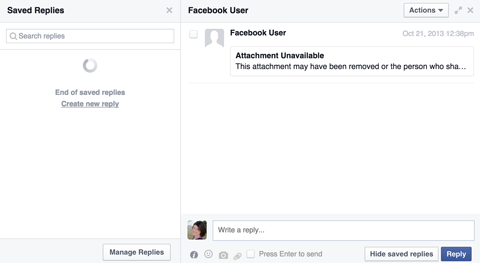
Tarkista ilmoitukset viimeaikaisesta sitoutumisesta
Ilmoitukset antavat sinulle nopean yhteenvedon sivuihisi osallistuneista ihmisistä sekä heidän vuorovaikutuksestaan.

Jos joku pyytää yhteystietojasi käyttämällä Facebook-sivusi kehotetta, kuten alla olevaa, löydät ne Ilmoitukset-osion Pyynnöt-kohdasta.
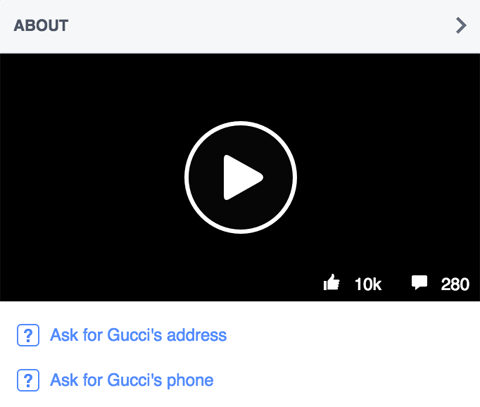
Katso sivuasi koskevan toiminnan koko aikajana, myös silloin, kun muut ihmiset tai sivut mainitsevat sivusi ja kun muut jakavat sivusi viestit, Toiminnon Ilmoitukset-osiossa.
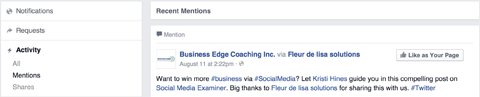
Tarkista Analyticsisi tilastotietojen avulla
Oivallukset ovat Facebook-sivusi analytiikka. Tässä olet lisätietoja fanisivusi yleisön kasvusta ja sitoutumisesta.
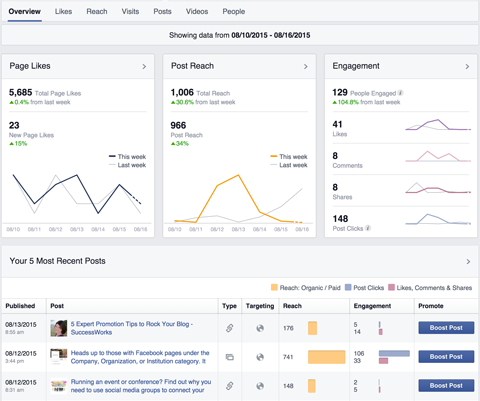
Tilastot osoittavat, mitkä sivuviestit herättävät eniten sitoutumista ja vastaavatko fanejasi ihanteellinen asiakas perusta (ikäryhmät, sukupuoli ja sijainti). Plus, oppia kuinka ihmiset löytävät sivusi napsauttamalla Käynnit-välilehteä.
Aikataulu ja julkaise viestejä julkaisutyökalujen avulla
Publishing Tools -ominaisuuden avulla voit luoda Facebook-päivitykset julkaistaan välittömästi, ajoita viestit julkaistavaksi tulevaisuudessa ja luonnos viestejä myöhempää käyttöä varten.
Jos haluat julkaista tilan, valokuvan, videon, tarjouksen, tapahtuman tai virstanpylvään välittömästi, siirry Julkaistut viestit -osioon ja napsauta Luo-painiketta oikeassa yläkulmassa.
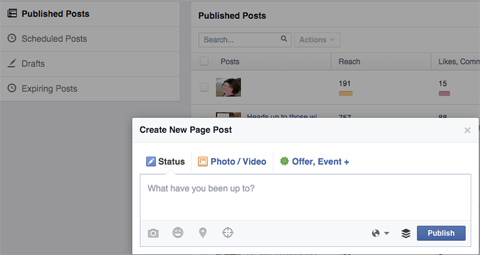
Tila, valokuva tai videopostitus, siirry Aikataulut-osioon ja napsauta Luo-painiketta oikeassa yläkulmassa. Käytä Julkaise-painikkeen vieressä olevaa avattavaa valikkoa saadaksesi aikataulu-, päivämäärä- tai luonnosvaihtoehdot.
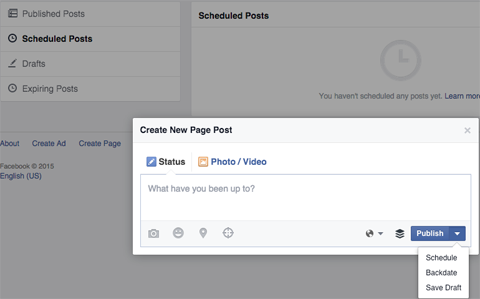
Olla varma Tarkista analyysisi Julkaistut viestit -välilehdessä yhtä hyvin. Etsi avainsanan mukaan tiettyjä päivityksiä nähdäksesi heidän tilastot. Tavoitettavuuden lisäksi se sisältää sovelluksen nimen, jota käytetään julkaisemaan viesti sivullasi.
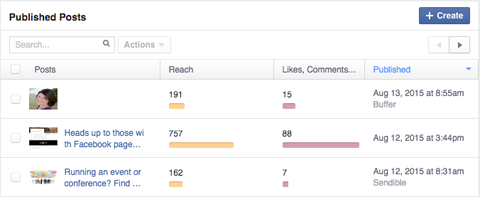
Näiden tietojen avulla voit nähdä, mitkä viestit ovat eniten sitoutuneita, ja selvittää, ovatko sivusi kautta jaetut viestit tavoittavampia kuin kolmannen osapuolen työkalujen kautta jaetut viestit.
# 3: Määritä sivuasetukset
Sivusi asetusten avulla voit hallita kaikkea näkyvyydestä järjestelmänvalvojarooleihin ja muuhun. Pääset asetuksiin yläsivuvalikon oikealla puolella.
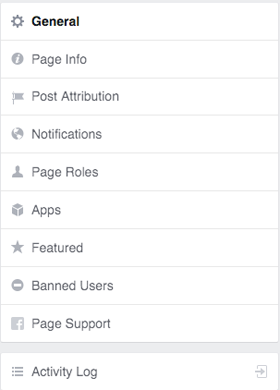
Tässä on katsaus sivuasetusten jokaiseen osioon.
Määritä yleiset asetukset
Facebook-sivusi Yleiset asetukset antavat sinulle Määritä sivusi näkyvyysasetukset, yksityisviestit, koodausoikeudet ja kommenttien valvonta.
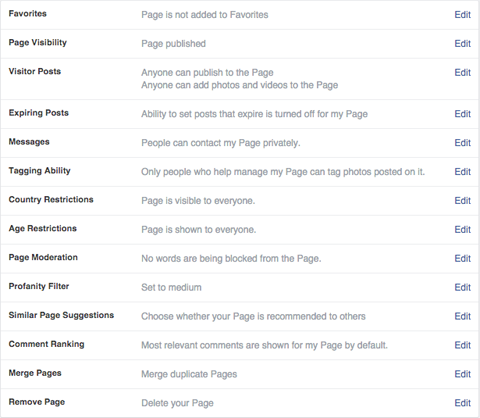
Napsauta Muokkaa-painiketta muuttaaksesi näitä osia.
Hanki YouTube-markkinointikoulutus - verkossa!

Haluatko parantaa sitoutumistasi ja myyntiäsi YouTuben avulla? Liity sitten suurimpaan ja parhaaseen YouTube-markkinoinnin asiantuntijoiden kokoelmaan, kun he jakavat todistetut strategiansa. Saat vaiheittaiset live-ohjeet, joihin keskitytään YouTube-strategia, videoiden luominen ja YouTube-mainokset. Ryhdy yrityksesi ja asiakkaidesi YouTube-markkinoinnin sankariksi toteuttaessasi strategioita, jotka saavat todistettuja tuloksia. Tämä on live-online-koulutustapahtuma ystäviltäsi Social Media Examiner -sivustolta.
KLIKKAA TÄTÄ TIETOJA - ALE LOPETTUU 22. SYYSKUU!Päivitä sivutiedot
Sivutiedot-asetus ohjaa sinut Facebook-sivusi Tietoja-välilehteen. Tämän avulla voit päivitä sivuluokka, nimi, sijainti, kuvaus ja muut kentät omalle sivusi tyypille.
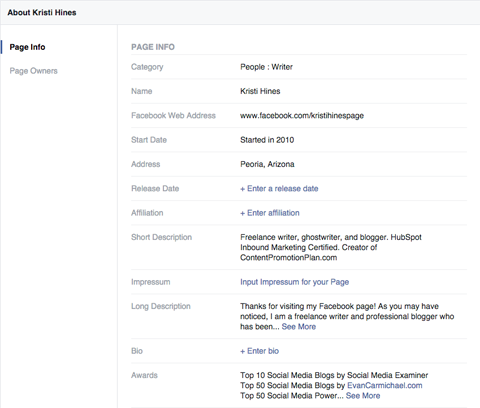
Jos haluat muokata Tietoja-välilehden kohteita, hiiri tietyn osan päällä ja Muokkaa-painike tulee näkyviin.
Määritä viestin attribuutio
Valitse, haluatko, että viestit liitetään sivullesi vai henkilökohtaiseen profiiliisi Post Attribution -asetuksessa.
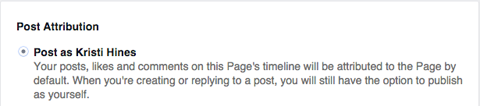
Suurin osa yrityksistä haluaa, että sivulle osoitetaan viestejä. Kun julkaiset päivityksiä, sinulla on edelleen mahdollisuus vaihtaa attribuutio henkilökohtaiseen profiiliin.
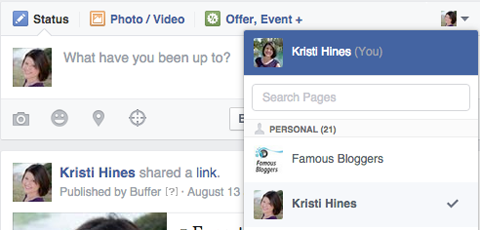
Voit myös muuta kommenttien attribuutiota, jos haluat.
Päätä mitä ilmoituksia vastaanottaa
Ilmoitusasetusten avulla voit määrittää, miten ja milloin haluat ilmoituksen sivusi tiettyihin aktiviteetteihin.
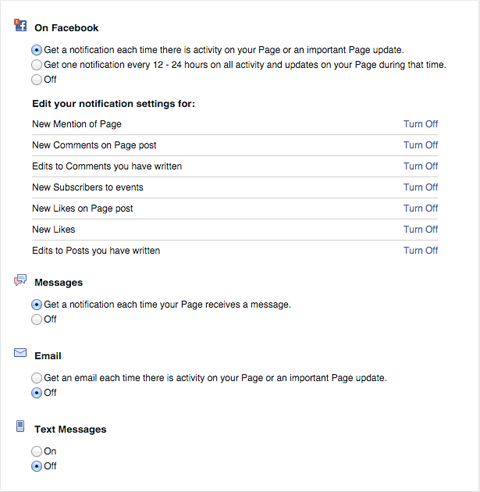
Voit tehdä sen mukaan, kuinka paljon toimintaa saat ja kuinka nopeasti sinun on vastattava voit ottaa ilmoitukset sähköpostitse tai tekstillä käyttöön tai poistaa ne käytöstä. Saat kaikki ilmoitukset Facebookin kautta.
Lisää ja muokkaa sivurooleja
Lisää käyttäjiä Facebook-sivullesi ja muokkaa heidän roolejaan tarvittaessa Sivuroolit-asetuksessa.
Huomaa: Haluat antaa järjestelmänvalvojan oikeudet vain niille, joille luotat 100% yrityksesi kanssa. Heillä on valta lisätä, poistaa ja muuttaa muiden käyttäjien rooleja, myös sinun.
Katso tämä kaavio viitteestä Facebookin ohjesivu oppia lisää kunkin roolin käyttöoikeuksista.
Kaavion pitäisi auttaa sinua määrittämään, mitkä tiimin jäsenet tulisi lisätä sivullesi ja missä roolissa.
Määritä sovellukset
Sovellusasetukset antavat sinulle määritä mukautetut välilehdet jotka on lisätty Facebook-sivullesi.
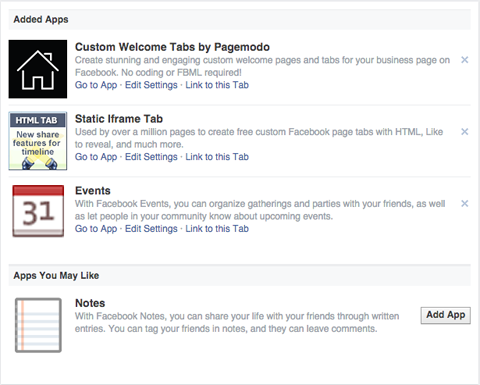
Sinun Facebook-sovellukset luo mukautettu sisältö, joka näkyy kansikuvasi alla olevassa valikossa sekä sivusi vasemman sivupalkin Sovellukset-ruudussa.
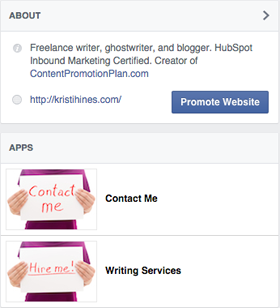
Määritä suositellut asetukset
Sivusi suositeltujen asetusten avulla voit näyttää julkisesti muut sivusi, joista sivusi tykkää, sekä henkilökohtaisen profiilisi, koska olet sivusi omistaja.
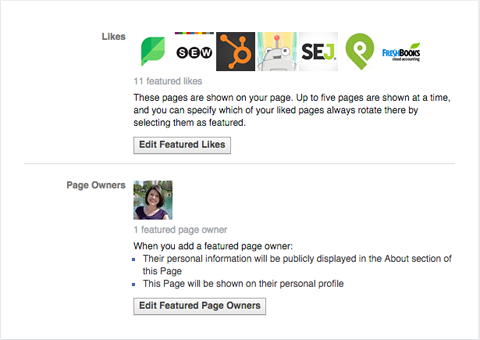
Esitetyt tykkäykset näkyvät sivusi vasemmassa sivupalkissa. Käytä tätä osiota korostaaksesi muut yrityksesi, toimittajien ja yhteistyökumppaneiden sekä esillä olevien asiakkaiden omat sivut. Tämä osio voidaan järjestää uudelleen näkymään sovellusten, valokuvien, videoiden ja vierailijaviestien ylä- tai alapuolella.
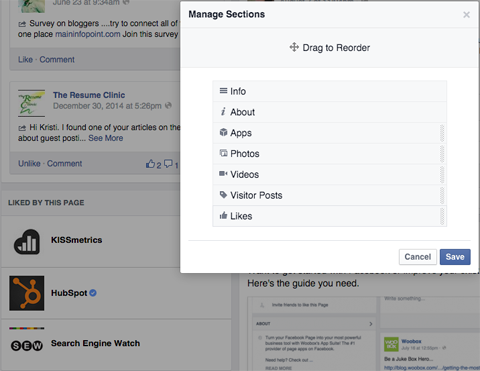
Esittelyssä olevan sivun omistaja (t) näkyvät sivusi Tietoja-välilehdessä.
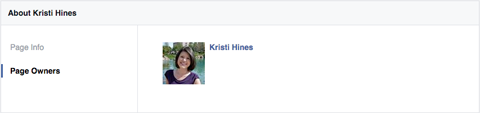
Sen lisäksi, kun kirjoitat sivullesi henkilökohtaisella profiilillasi, tämä on ainoa paikka, johon profiilisi voidaan linkittää Facebook-sivulle.
Tarkista kielletyt ja muut käyttäjäasetukset
Kielletty käyttäjä -asetuksissa ei vain näytetä ihmisiä, jotka olet estänyt sivultasi, vaan niiden avulla voit myös selata ihmisten kautta, jotka pitävät sivustasi, sivut, jotka pitävät sivustasi, tilaajat ja sivun järjestelmänvalvojat sivu.
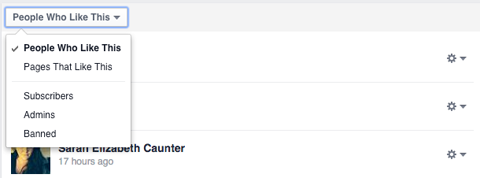
Napsauta asetuskuvaketta niiden henkilöiden nimien vieressä, jotka pitävät sivustasi, ja määritä heille tietyt sivuroolit, jos haluat heidän auttavan sivusi hallinnassa. Kiellettyjen nimien vieressä olevan asetuskuvakkeen avulla voit peruuttaa kiellon.
Tee pyyntöjä sivutuen kautta
Jos pyysit tukea sivullesi, nämä pyynnöt näkyvät Sivutuki-osiossa. Tukipyynnöt on tehtävä asianmukaisten linkkien kautta Ohjekeskus.
Näytä toimintaloki
Toimintalokin avulla voit nähdä kaikki tiedot kaikesta sivusi toiminnasta. Sinulla on kyky suodata se omiin viesteihisi, muiden lähettämät viestit, muistiinpanoja, tapahtumat ja muut aktiviteettityypit.
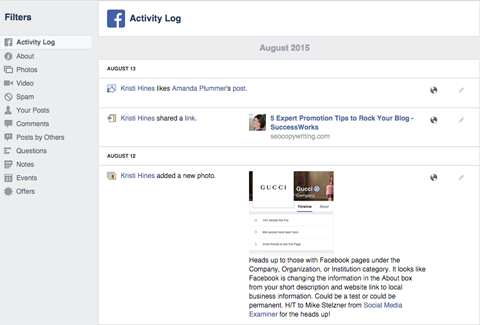
Postityypistä riippuen Napsauta kynäkuvaketta korostaaksesi vaihtoehtoja, piilota tai poista viesti.
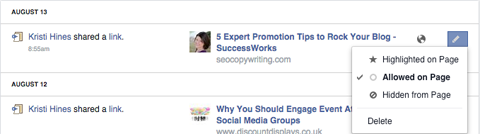
Näiden vaihtoehtojen avulla voit myös piilota viestit muilta sivultasi tai poista tunniste viesteistä.
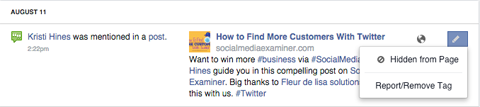
Napsauta tapahtuman alla olevaa päivämäärää nähdäksesi Facebook-viesti, katso erityinen sitoutuminen ja vastaa kaikkiin kommentteihin.
Tiivistettynä
Kuten näette, Facebook tarjoaa suuren määrän ominaisuudet, työkalut ja asetukset auttavat sinua hallitsemaan Facebook-yrityssivu. Tarkista kaikki nämä vaihtoehdot selvittääksesi, mitkä ovat eniten hyötyä sinulle Facebook-markkinointi.
Mitä mieltä sinä olet? Mitä vinkkejä sinulla on auttaa ihmisiä hallitsemaan Facebook-sivujaan? Hallinnoitko sivua suoraan Facebookissa tai kolmansien osapuolten työkalujen avulla? Jaa kokemuksesi ja suosituksesi kommenteissa!